So beheben Sie den Fehlercode 2123-1502 auf Nintendo Switch

Nintendo hat sich bereits seit mehreren Jahren einen Namen auf dem Konsolenspielmarkt gemacht. Und in den letzten Jahrzehnten hat Nintendo viele leistungsstarke Gaming-Monster auf den Gaming-Markt gebracht.
Darunter war auch die 2017 erschienene Nintendo Switch. Allerdings ist das Gerät einwandfrei und in der Lage, Spiele fehlerfrei auszuführen. Dies ist jedoch immer noch eine Quelle der Frustration für Konsolenbesitzer.
Mehrere Benutzer haben nach der Installation von Update 12.0.3 Probleme beim Herstellen einer Verbindung zum Nintendo eShop gemeldet, um digitale Spiele herunterzuladen. Benutzer haben den Fehlercode 2123-1502 gemeldet.
Nintendo bietet derzeit keine Lösung für dieses Problem an. Höchstwahrscheinlich arbeitet das Team jedoch daran.
Aber wie kann dieser Fehler behoben werden? Nachfolgend sind einige mögliche Lösungen für den Fehlercode 2123-1502 aufgeführt.
So beheben Sie den Nintendo Switch-Fehlercode 2123-1502
Dies bedeutet, dass die Switch beim Auftreten des Fehlercodes 2123-1502 keine dauerhafte Verbindung zu den Nintendo-Servern aufrechterhalten kann. Folglich können Apps und Spiele nicht heruntergeladen oder aktualisiert werden.
Der Fehler kann viele Ursachen haben, darunter Probleme auf der Nintendo-Seite und Ursachen auf der Client-Seite.
Hier sind einige der häufigsten:
Ruhemodus: Nintendo Switch verliert möglicherweise die Verbindung zu seinen Servern, wenn es beim Herunterladen oder Aktualisieren von Inhalten in den Ruhemodus wechselt. Dies führt zum Fehler 2123-1502.
Beschädigter Cache: Dieser Fehlercode wird auch durch einen beschädigten Cache auf Nintendo Switch verursacht. Dies ist auf eine unsachgemäße Zwischenspeicherung von Download-Paketen zurückzuführen.
DNS-Fehlkonfiguration: Das DNS des Netzwerks kann die Webadressen von Nintendo-Servern möglicherweise nicht korrekt auflösen, was zum Switch-Fehler 2123 führt.
Veraltete oder beschädigte Firmware. Auch eine veraltete oder beschädigte Firmware auf dem Switch kann den Fehler verursachen. Und dies kann zu Server- und Switch-Inkompatibilitäten führen.
Sie können diese Korrekturen ausprobieren.
Schalten Sie den Flugmodus ein und aus
Möglicherweise müssen Sie den Nintendo Switch-Flugzeugmodus deaktivieren und wieder aktivieren, um einen vorübergehenden Kommunikationsfehler während des Downloads zu beheben.
Und sobald die Kommunikationsmodule wiederhergestellt sind, ist das Problem gelöst. Folge diesen Schritten:
1. Öffnen Sie zunächst die Nintendo Switch-Systemeinstellungen. Wählen Sie dann die Option „Flugzeugmodus“.
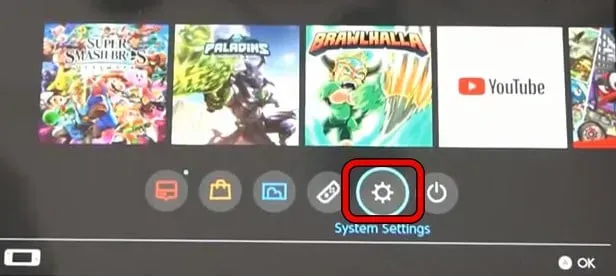
2. Aktivieren Sie nun den Flugmodus auf der rechten Seite des Bildschirms. Und warten Sie eine Minute.
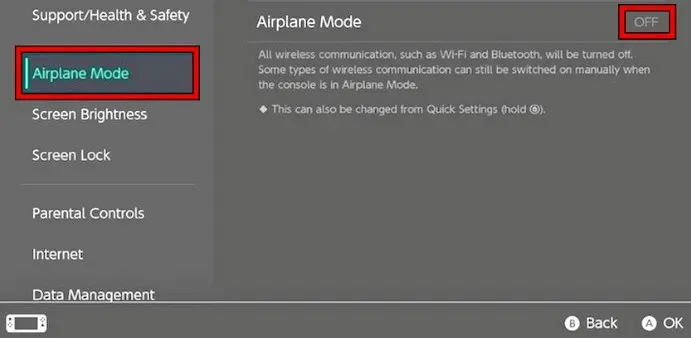
3. Schalten Sie dann den Flugmodus aus. Und prüfen Sie, ob der Download gestartet wurde, ohne dass der Fehler 2123-1502 angezeigt wurde.
Deaktivieren Sie den Schlafmodus
Die Verbindung zu den Nintendo-Servern kann verloren gehen, wenn sich die Nintendo Switch während des Downloads im Schlafmodus befindet.
In diesem Fall kann der Fehlercode 2123-1502 des Switches behoben werden, indem der Ruhemodus deaktiviert wird. Folge diesen Schritten:
1. Gehen Sie auf dem Switch zu den Systemeinstellungen. Gehen Sie dann zur Registerkarte „Schlaf“.
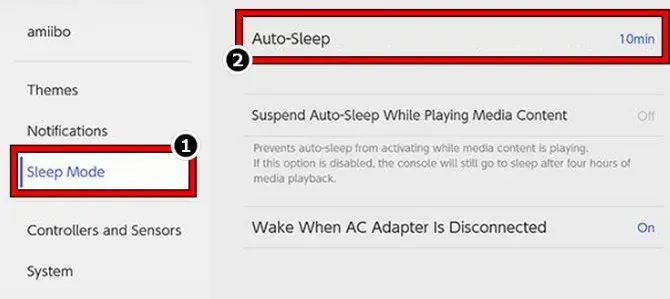
2. Und wählen Sie „Auto Sleep“ aus dem Menü. Wählen Sie dann „Nie“ aus.
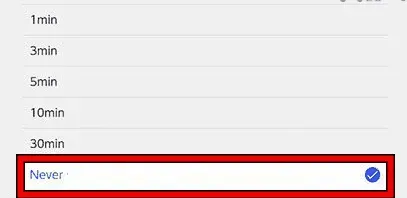
3. Nachdem Sie Ihre Änderungen vorgenommen haben, speichern Sie sie. Versuchen Sie dann den Download erneut.
Download neu versuchen
Ein Anwendungs- oder Spielladefehler mit Fehler 2123-1502 könnte auf einen vorübergehenden Fehler im Handshake-Protokoll des Switch-Servers zurückzuführen sein.
Daher ist es möglich, das Problem zu lösen, indem Sie den Download über die Startoptionen erneut versuchen. Wenn auf Ihrem Switch nicht genügend Speicherplatz vorhanden ist, stellen Sie außerdem sicher, dass Sie über genügend Speicherplatz verfügen, um den Download abzuschließen.
1. Der erste Schritt besteht darin, den Download abzubrechen, indem Sie auf die Schaltfläche „Abbrechen“ klicken. Klicken Sie dann auf die Schaltfläche „Herunterladen“, um es erneut zu versuchen. Und warten Sie, bis der Download abgeschlossen ist.
2. Wenn das Problem weiterhin besteht, klicken Sie erneut auf die Schaltfläche „Abbrechen“, um den problematischen Download abzuschließen. Wenn Sie eine Download-Schaltfläche sehen, klicken Sie darauf, um den Download zu starten.
Handeln Sie schnell, indem Sie Ihre Download-Option auswählen, bevor ein Fehler auftritt.
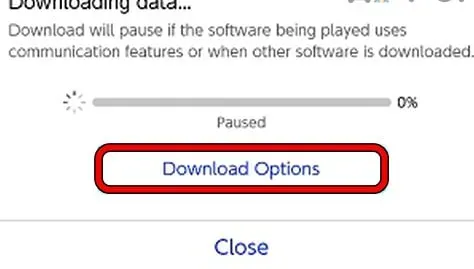
4. Warten Sie geduldig im Hintergrund, bis der Download abgeschlossen ist. Und berühren Sie in dieser Zeit nichts. Die Meldung „Download erfolgreich“ wird in der oberen linken Ecke des Bildschirms angezeigt.
5. Sie können auch versuchen, den Switch zu starten, während er mit der Dockingstation verbunden ist, um zu sehen, ob das Problem dadurch behoben wird.
Ändern Sie die bevorzugte Sprache
Möglicherweise liegt ein Fehler in der Switch-Benutzeroberfläche vor, der den Benutzer daran hindert, das Spiel zu laden.
Und wenn Sie die Sprache des Schalters ändern und dann wieder zu Ihrer bevorzugten Sprache wechseln, kann das Problem möglicherweise behoben werden.
Gehen Sie dazu folgendermaßen vor:
1. Öffnen Sie zunächst die Nintendo Switch-Systemeinstellungen. Wählen Sie dann die Registerkarte System.
2. Und klicken Sie auf Sprache. Wählen Sie dann eine andere Sprache aus. Beachten Sie, dass es sehr wichtig ist, Ihre Aufmerksamkeit auf den Bildschirm zu richten. andernfalls ist die Änderung der Sprache möglicherweise nicht so einfach.
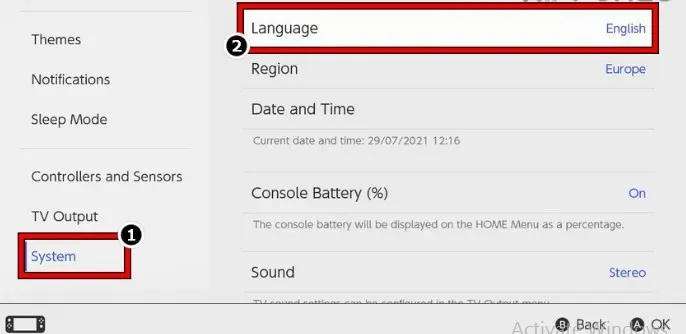
3. Ändern Sie nun die Spracheinstellung wieder auf Ihre bevorzugte Sprache, sobald die Benutzeroberfläche in der neuen Sprache angezeigt wird. Und stellen Sie sicher, dass der Fehler 2123-1502 behoben ist.
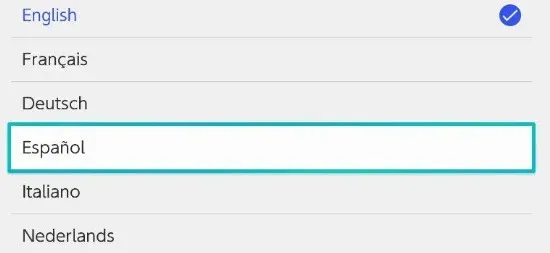
Löschen Sie die WLAN-Verbindung und fügen Sie sie erneut hinzu
Der Switch-Fehler 2123-1502 kann durch einen vorübergehenden Fehler in den Nintendo-Kommunikationsmodulen verursacht werden. Und das Problem kann durch Entfernen und erneutes Hinzufügen der Wi-Fi-Verbindung des Nintendo Switch gelöst werden.
Hier sind die Schritte, die Sie befolgen müssen:
1. Gehen Sie zunächst zu den Systemeinstellungen des Switches. Klicken Sie dann auf die Option Internet.
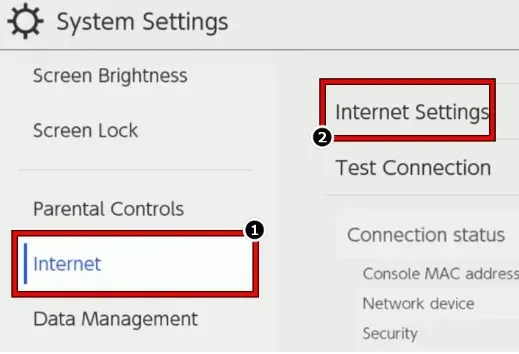
2. Und gehen Sie zu „Interneteinstellungen“. Wählen Sie dann Ihr Netzwerk.
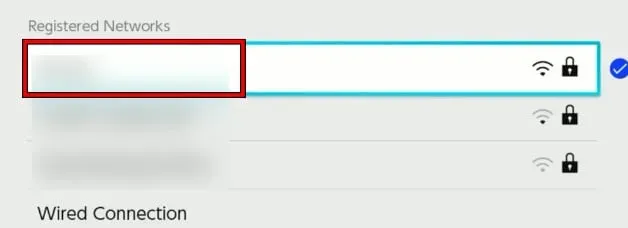
3. Klicken Sie nun auf die Schaltfläche Einstellungen löschen. Und in der erweiterten Einstellung können Sie die WPA-Sicherheit deaktivieren. Und löschen Sie die entsprechende Datei.
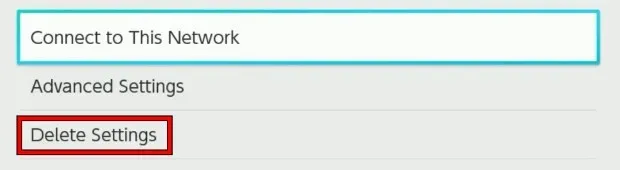
4. Bestätigen Sie nun das Löschen der Einstellungen. Stellen Sie dann erneut eine Verbindung zum Wi-Fi-Netzwerk her.
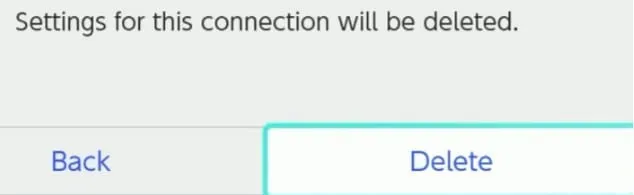
5. Stellen Sie sicher, dass der Download abgeschlossen ist und der Switch-Fehler behoben ist.
6. Wenn der Download nicht erfolgreich ist, versuchen Sie, den Download abzuschließen, indem Sie den Switch mit dem Ethernet-Netzwerk verbinden.
Außerdem müssen einige Benutzer je nach Switch möglicherweise vor dem Booten die Verbindung des Switches überprüfen.
Cache leeren
Wenn Ihr Nintendo Switch-Cache beschädigt ist, erhalten Sie möglicherweise diese Fehlermeldung. Daher gibt es ein Problem beim Herunterladen von Datenpaketen.
In diesem Szenario wird der Fehlercode 2123 durch das Leeren des Caches auf Nintendo Switch behoben. Befolgen Sie diese Schritte:
1. Starten Sie zunächst die Nintendo Switch-Systemeinstellungen. Klicken Sie dann auf die Registerkarte System.
2. Klicken Sie nun auf „Formatoptionen“. Klicken Sie dann auf Cache leeren.
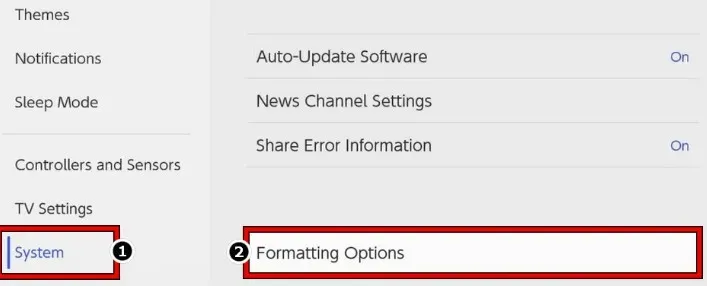
3. Wählen Sie dann einen Benutzer aus. Und um den Nintendo Switch-Cache zu leeren, befolgen Sie die Anweisungen auf dem Bildschirm.
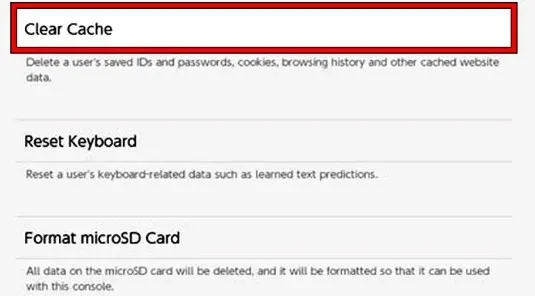
4. Starten Sie den Switch nach Abschluss dieser Schritte neu. Stellen Sie nach dem Neustart sicher, dass der Schalter ordnungsgemäß funktioniert.
Starten Sie Ihren Router und Switch neu
Der Fehler kann durch einen vorübergehenden Ausfall des Routers oder Switches verursacht werden. Dies kann dazu führen, dass die App oder das Spiel nicht geladen wird. Daher wird empfohlen, den Router und Switch neu zu starten.
Gehen Sie dazu folgendermaßen vor:
1. Halten Sie zunächst den Netzschalter Ihres Nintendo Switch gedrückt, bis er sich ausschaltet.
2. Und sobald Sie den Schalter ausgeschaltet haben, ziehen Sie das Netzkabel des Routers aus der Steckdose.
3. Warten Sie dann fünf Minuten. Schließen Sie das Netzkabel des Routers wieder an und schalten Sie ihn ein.
4. Schalten Sie nun Ihren Nintendo Switch ein, sobald sich die Lichter des Routers stabilisiert haben. Überprüfen Sie anschließend, ob die Fehler 2123-1502 enthalten sind.
5. Wenn nicht, öffnen Sie die Nintendo Switch-Systemeinstellungen. Schalten Sie dann den Flugmodus ein.
6. Schalten Sie nun Ihren Nintendo Switch ein, indem Sie den Netzschalter drücken. Wählen Sie im Menü „Energieoptionen“ die Option „Ausschalten“.
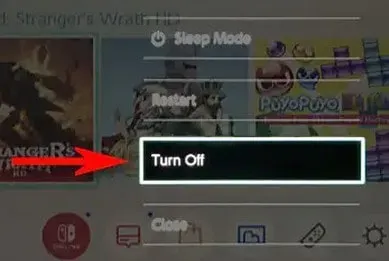
7. Entfernen Sie dann die SD-Karte aus dem Switch. Und schalten Sie den Schalter ein, indem Sie den Netzschalter drücken.
8. Nachdem der Switch nun ordnungsgemäß eingeschaltet wurde und der Startbildschirm angezeigt wurde, halten Sie die Ein-/Aus-Taste einige Sekunden lang gedrückt, bis die Energieoptionen angezeigt werden.
9. Klicken Sie dann auf Deaktivieren. Anschließend müssen Sie die SD-Karte nach dem Ausschalten wieder in den Switch einlegen.
10. Und schalten Sie den Schalter ein. Öffnen Sie nun nach der Aktivierung die Systemeinstellungen.
11. Und schalten Sie den Flugmodus aus. Und stellen Sie sicher, dass Ihr Nintendo Switch ordnungsgemäß funktioniert.
Bei Bedarf können Sie die Schritte 5 bis 11 wiederholen. Überprüfen Sie dann, ob das Problem durch das Herunterladen von etwas aus dem Online-Shop behoben wird.
Firmware aktualisieren
Dieser Fehler kann dadurch verursacht werden, dass die Nintendo Switch-Firmware nicht auf die neueste Version aktualisiert wurde und daher nicht mit Nintendo-Servern kompatibel ist.
Wenn das Problem auch durch einen Fehler in der Switch-Firmware verursacht werden könnte, könnten fehlende Patches die Ursache sein.
Vielleicht kann dieses Problem also durch ein Aktualisieren der Nintendo Switch-Firmware auf die neueste Version behoben werden. Folge diesen Schritten:
1. Öffnen Sie zunächst die Systemeinstellungen des Switches. Wählen Sie dann die Registerkarte System.
2. Wählen Sie nun im rechten Bereich Systemupdate aus. Und lassen Sie zu, dass das Update installiert wird.
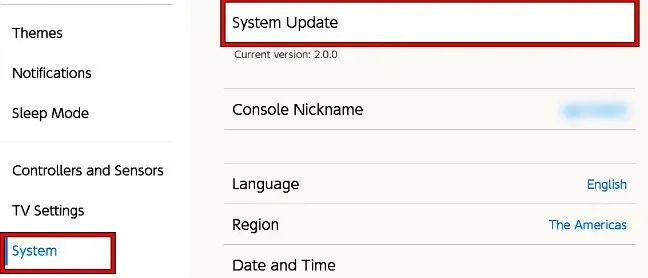
3. Starten Sie nun den Switch neu, nachdem Sie die Firmware aktualisiert haben. Und stellen Sie sicher, dass es nach dem Neustart ordnungsgemäß funktioniert.
Ändern Sie die DNS-Einstellungen
Dies kann auch der Fall sein, wenn das DNS im Netzwerk die Webadressen des Nintendo-Servers nicht richtig auflöst.
Das Problem lässt sich also durch eine Änderung des DNS der Nintendo Switch lösen. Hier ist wie:
1. Öffnen Sie das Einstellungsmenü auf Ihrem Nintendo Switch. Und wählen Sie die Registerkarte Internet.
2. Klicken Sie dann auf „Interneteinstellungen“. Und klicken Sie auf Ihr Netzwerk.
3. Klicken Sie nun auf „Einstellungen ändern“. Und wählen Sie Manuell.
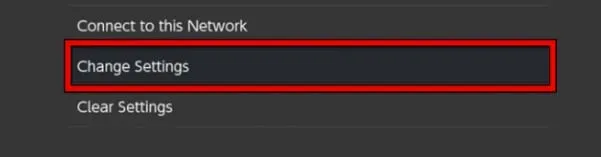
4. Geben Sie nun die folgenden Google DNS-Werte ein.
- Primärer DNS: 8.8.8.8
- Sekundärer DNS: 8.8.4.4
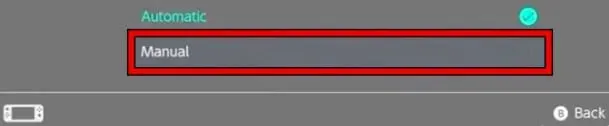
5. Klicken Sie dann auf die Schaltfläche Speichern. Und schalten Sie den Schalter wieder ein.
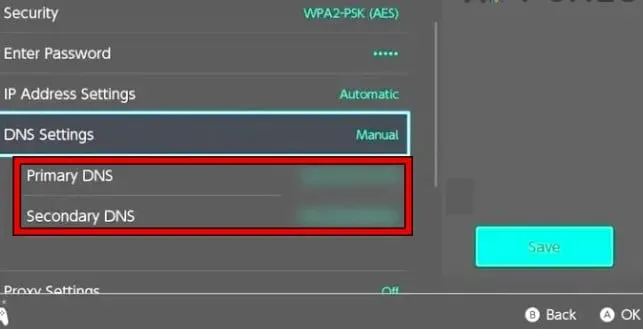
6. Überprüfen Sie nun nach dem Neustart, ob der Fehler 2123-1502 behoben ist.
Ändern Sie die MTU-Größe
MTU (Maximum Transmission Unit) bezieht sich auf die maximale Größe eines Datenpakets oder Frames, das über ein Netzwerk gesendet werden kann. Dieser Fehlercode erscheint, wenn die MTU-Größe des Nintendo Switch nicht mit dem Netzwerk kompatibel ist.
In einem solchen Szenario könnte die Größenänderung der Nintendo Switch-MTU die Lösung sein. Folge diesen Schritten:
1. Öffnen Sie die Systemeinstellungen auf Nintendo Switch. Gehen Sie dann zur Registerkarte Internet.
2. Klicken Sie nun auf „Interneteinstellungen“. Und wählen Sie das Netzwerk aus, das Sie verwenden.
3. Klicken Sie anschließend auf „Einstellungen ändern“. Und wählen Sie MTU.
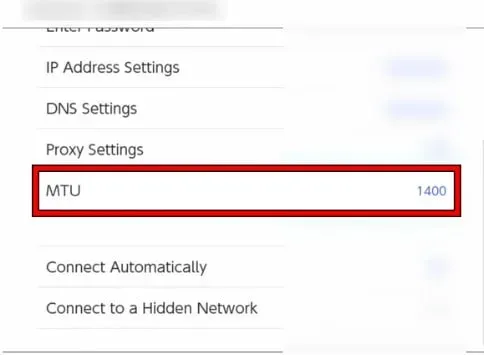
4. Stellen Sie nun die MTU-Nummer auf 1500 ein. Speichern Sie die Änderungen und starten Sie den Switch neu.
Überprüfen Sie nach dem Neustart, ob der Switch-Fehler 2123-1502 behoben ist.
Nintendo Switch zurücksetzen
Wenn das Problem durch keine der oben genannten Maßnahmen behoben wird, bleibt nur die beschädigte Firmware für Nintendo Switch übrig. In diesem Fall müssen Sie Ihren Nintendo Switch möglicherweise auf die Werkseinstellungen zurücksetzen.
Stellen Sie vor dem Verschieben eines davon sicher, dass die Nintendo-Dienste ausgeführt werden. Sie können die Switch-Daten sichern und einen Werksreset durchführen.
Stellen Sie außerdem sicher, dass die SD-Karte aus dem Switch entfernt wurde, nachdem der Switch ausgeschaltet wurde.
Folge diesen Schritten:
1. Öffnen Sie die Systemeinstellungen des Switches. Und wählen Sie die Registerkarte System.
2. Klicken Sie dann auf „Formatoptionen“. Und geben Sie Ihre PIN ein.
3. Klicken Sie auf die Schaltfläche „Konsole initialisieren“. Und lesen Sie die Informationen zu den Dingen, die gelöscht werden, sorgfältig durch. Sichern Sie außerdem Ihre wichtigen Daten.
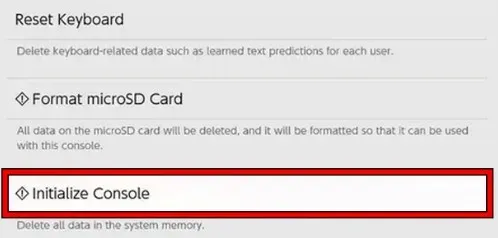
4. Klicken Sie dann auf Weiter. Und wählen Sie „Werkseinstellungen wiederherstellen“.
5. Warten Sie nach dem Zurücksetzen des Schalters, bis der Vorgang abgeschlossen ist.
6. Sobald der Switch zurückgesetzt wurde, konfigurieren Sie ihn entsprechend Ihren Anforderungen.
Dies sollte den Fehler 2123-1502 beheben.
Letzte Worte
Mit den oben genannten Methoden können Sie den Fehler vorübergehend beheben. Aber vorerst müssen Sie möglicherweise warten, bis die Entwickler eine dauerhafte Lösung bereitstellen. Daher empfehlen wir Ihnen, diese Seite mit einem Lesezeichen zu versehen. Diese Seite wird aktualisiert, sobald ein Entwickler-Fix verfügbar ist.



Schreibe einen Kommentar